Как обернуть текст в Excel
Microsoft Office Microsoft Майкрософт Эксель Excel / / April 06, 2021
Последнее обновление

Если ячейки в вашей книге Excel содержат большой объем текста, Excel будет автоматически скрывать части текста, если они перекрываются с другими ячейками, если эти ячейки не пусты. Это помогает поддерживать порядок в вашей книге, не позволяя перекрывающемуся тексту и числам испортить ваши данные.
Однако один из способов решить эту проблему - обернуть текст в Excel. Это переносит текст на другую строку, увеличивая размер ячейки без перекрытия с другими ячейками. Это можно сделать несколькими способами: от использования инструмента «Перенос текста» до добавления разрыва строки вручную.
Если вы хотите узнать, как переносить текст в Excel, вам нужно сделать следующее.
Как работает перенос текста в Microsoft Excel
Существует три способа отображения ячейки, содержащей текстовую строку, в Excel.
Если текст не обернут, содержимое ячейки будет скрыто, как только будет достигнута граница ячейки. Если он обернут, Excel разорвет строку, переместив текст на другую строку и увеличив высоту самой ячейки.
Однако, если ячейки справа от исходной ячейки пусты, Excel автоматически отобразит все содержимое исходной ячейки. Однако если вы добавите данные в любые другие ячейки, с которыми эта исходная ячейка перекрывается, значение ячейки снова станет скрытым.
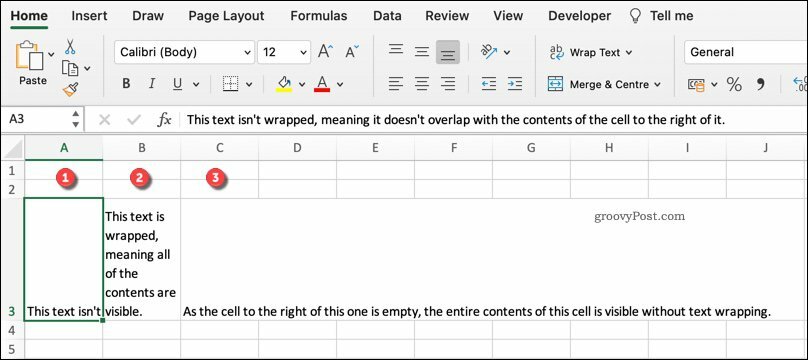
Если вы хотите изменить это, вам нужно будет обернуть текст. Это можно сделать с помощью инструмента «Перенос текста» или вручную добавить разрывы строк.
Как перенести текст в Excel с помощью инструмента переноса текста
Инструмент «Перенос текста» - это самый простой способ добавить перенос текста в ячейку в Excel. Для этого откройте книгу Excel и выберите ячейку (или ячейки), которые вы хотите отформатировать.
Это могут быть ячейки со скрытыми текстовыми значениями или текущее перекрытие с другими пустыми ячейками. После выбора ячеек нажмите кнопку Дом на панели ленты, затем нажмите Перенести текст кнопка. Эти шаги должны работать как для пользователей Windows, так и для Mac.
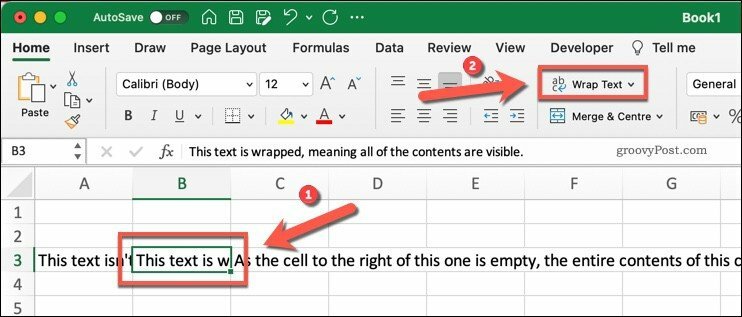
Excel автоматически сместит текст вашей ячейки, чтобы заполнить ячейку, увеличивая высоту ячейки в процессе. Однако это не изменит ширину столбца.
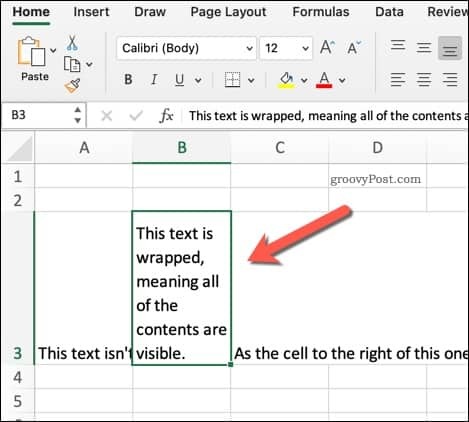
Вы можете отключить это в любой момент, выбрав свою ячейку и нажав Главная> Перенос текста очередной раз. Это вернет ваш обтекание текстом в нормальное состояние.
Добавление разрыва строки в ячейки вручную
Другой способ быстро обернуть текст без использования инструмента «Перенос текста» - использовать разрыв строки. Разрывы строк, как следует из названия, разбивают текстовую строку, перемещая часть текста на другую строку.
Вы можете решить сделать это, если хотите разбить текстовую строку в определенных точках, а не при достижении границы ячейки.
Для этого дважды щелкните ячейку, которую вы хотите отредактировать, затем поместите мигающий курсор в то место, где вы хотите добавить разрыв строки. Либо выберите ячейку, а затем поместите мигающий курсор в то же положение с помощью строки формул.
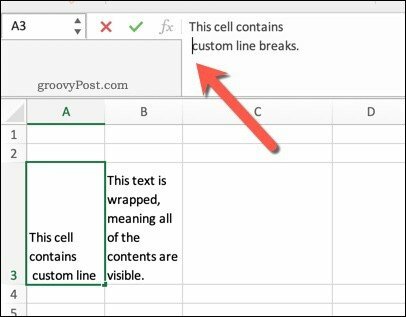
Как только курсор окажется в нужном положении, нажмите кнопку Alt + Enter клавиши на клавиатуре. Если у вас Mac, нажмите Control + Option + Enter вместо. Это перенесет любой текст после разрыва строки на новую строку.

Если вы хотите удалить разрыв строки, просто поместите после него мигающий курсор, а затем нажмите Backspace ключ.
Форматирование книги Excel
Перенос текста в Excel - это лишь один из способов форматирования книг Excel для лучшего представления данных. Например, вы можете закрепить или сгруппировать строки и столбцы чтобы упростить работу с большими наборами данных.
Если вы хотите изменить способ представления данных, вы можете даже перенести ваши данные. Это позволяет вам переключать столбцы на строки (и наоборот). Вы также можете использовать условное форматирование в Excel как способ выделить определенные значения и цифры, особенно если вы работаете с быстро меняющимися данными.
Как очистить кеш, файлы cookie и историю просмотров Google Chrome
Chrome отлично сохраняет историю просмотров, кеш и файлы cookie, чтобы оптимизировать производительность вашего браузера в Интернете. Ее как ...
Согласование цен в магазине: как узнать цены в Интернете при совершении покупок в магазине
Покупка в магазине не означает, что вы должны платить более высокие цены. Благодаря гарантиям совпадения цен вы можете получать онлайн-скидки при покупках в ...
Как подарить подписку Disney Plus с помощью цифровой подарочной карты
Если вам нравится Disney Plus и вы хотите поделиться им с другими, вот как купить подписку Disney + Gift за ...
Ваш путеводитель по совместному использованию документов в Google Документах, Таблицах и Презентациях
Вы можете легко сотрудничать с веб-приложениями Google. Вот ваше руководство по совместному использованию в Google Документах, Таблицах и Презентациях с разрешениями ...



